Comment installer et utiliser les plugins ChatGPT [Guide]
Publié: 2023-04-01ChatGPT est déjà un outil puissant et est utilisé pour écrire du contenu, des essais, du code, des e-mails, etc. L'annonce récente de l'ajout de la prise en charge des plugins à ChatGPT le rend encore plus puissant. La vidéo partagée par fireship expliquant les plugins ChatGPT (disponibles sur YouTube) cite même "la naissance de la boutique d'applications de nouvelle génération". Le concept de plugins n'est pas nouveau. Nous avons vu ce concept dans d'autres logiciels populaires comme WordPress, Adobe, etc.
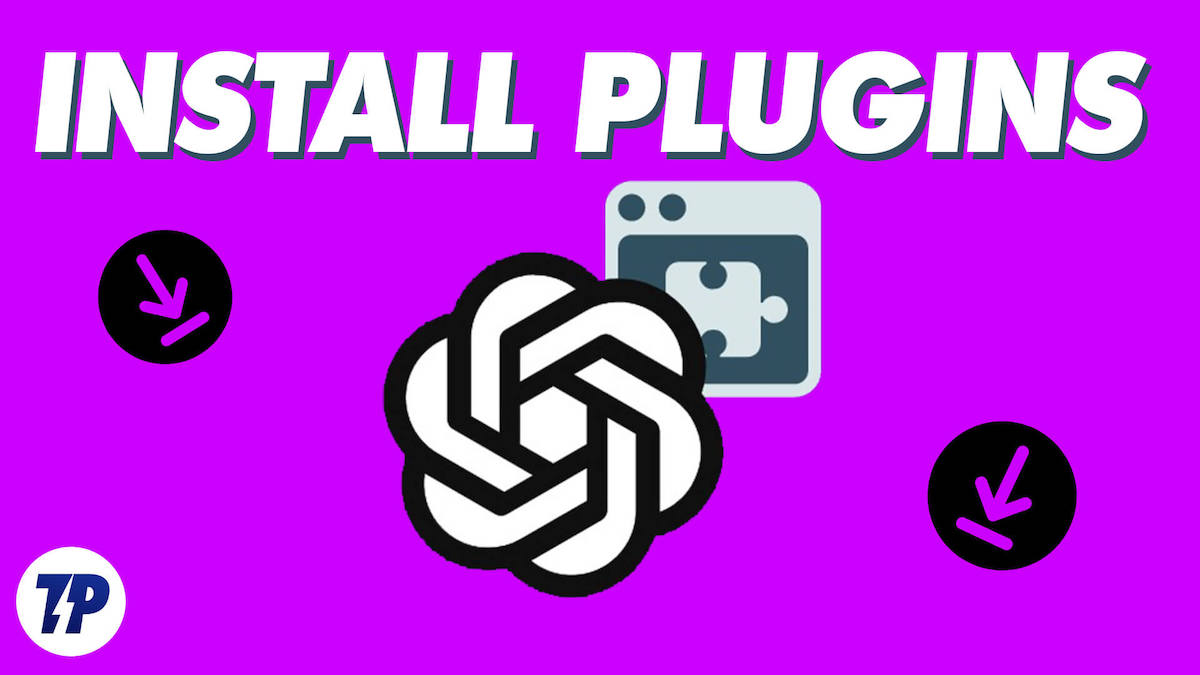
Si vous souhaitez étendre les capacités de ChatGPT avec des plugins, nous vous montrerons comment utiliser les plugins sur ChatGPT dans ce guide. Avant de passer aux étapes, voici une explication simple de ce que sont les plugins et comment les plugins améliorent les capacités de ChatGPT.
Table des matières
Que sont les plugins dans ChatGPT ?
Les plugins étendent les fonctionnalités de certaines applications pour les logiciels. Fondamentalement, ces plugins ou modules complémentaires permettent au logiciel d'une application d'étendre ses capacités au-delà de sa conception d'origine.
En ce qui concerne les plugins sur ChatGPT, les plugins ChatGPT naviguent sur Internet et accèdent à des informations à jour et interagissent avec d'autres sites Web et applications.
Par exemple, si vous dites à ChatGPT d'afficher les meilleures recettes et de les commander en ligne via Instacart, ChatGPT peut utiliser les plugins pour rechercher les dernières recettes et les commander instantanément depuis Instacart sans aucune intervention de l'utilisateur, ou si vous souhaitez que ChatGPT rédige un document et envoyez-le dans un Gmail, il peut le faire pour vous. Les possibilités sont infinies.
Nous avons implémenté la prise en charge initiale des plugins dans ChatGPT. Les plugins sont des outils conçus spécifiquement pour les modèles de langage avec la sécurité comme principe de base, et aident ChatGPT à accéder à des informations à jour, à exécuter des calculs ou à utiliser des services tiers Déclaration d'OpenAI dans un article de blog
Comment utiliser les plugins ChatGPT
À l'heure actuelle, les plugins ne sont disponibles que pour un petit nombre d'utilisateurs et de développeurs. Cela fait partie des mesures de sécurité que l'entreprise a prises pour limiter l'utilisation abusive de ces plugins. Vous pouvez rejoindre la liste d'attente et accéder aux plugins.
Lecture connexe : 15 meilleures extensions Chrome ChatGPT pour améliorer les capacités de ChatGPT
Comment rejoindre la liste d'attente des plugins ChatGPT
- Ouvrez votre navigateur préféré sur votre PC et accédez à l'URL : https://openai.com/waitlist/plugins
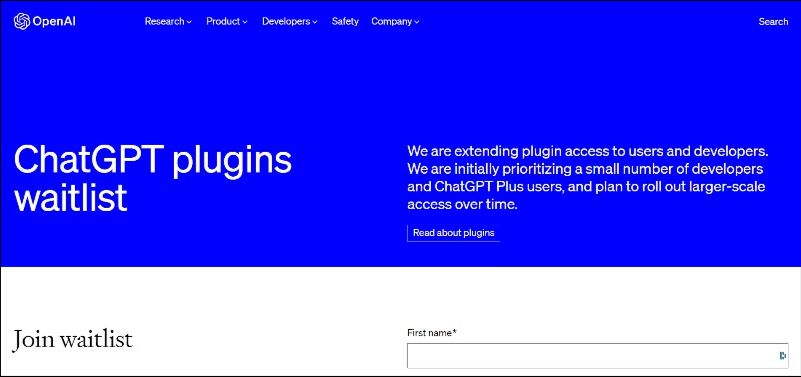
- Faites maintenant défiler vers le bas jusqu'à ce que vous trouviez la section Rejoindre la liste d'attente. En dessous de cette section, vous trouverez un formulaire.
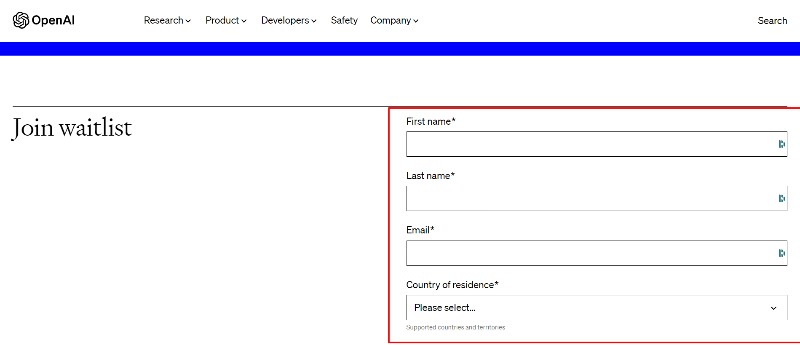
- Remplissez maintenant le formulaire avec les champs obligatoires et sélectionnez la raison pour laquelle vous souhaitez utiliser des plugins dans ChatGPT. Cliquez ensuite sur le bouton Rejoindre la liste d'attente pour terminer l'inscription à la liste d'attente.
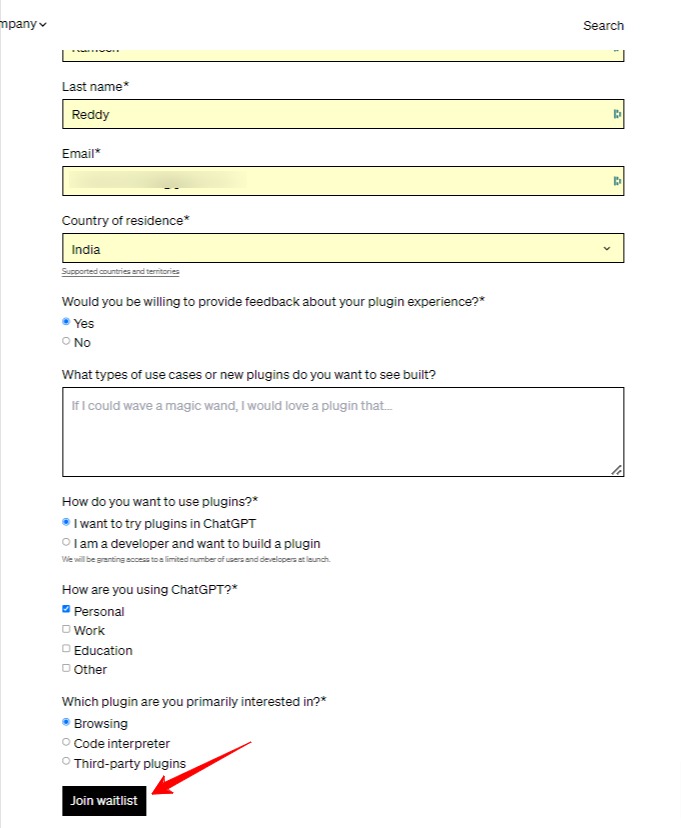

Installer des plugins sur ChatGPT
Une fois que vous avez accès à la fonction de plug-in ChatGPT, vous pouvez facilement ajouter des plug-ins à partir du magasin de plug-ins. Pour ajouter un plug-in ChatGPT :
- Ouvrez votre navigateur et entrez chat.openai.com et visitez ChatGPT. Cliquez sur le menu déroulant en haut pour sélectionner le modèle. Vous verrez maintenant une nouvelle option de plugin. Cliquez maintenant sur le plugin. Si aucun plugin n'a été ajouté, cliquez sur le menu déroulant Plugins à droite. Un nouveau magasin de plugins apparaîtra. Cliquez maintenant sur le magasin de plugins.
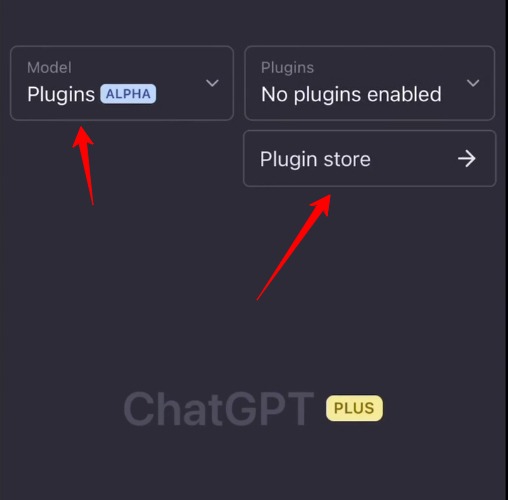
- Maintenant, vous verrez la liste des plugins que vous voulez. Vous pouvez cliquer sur le bouton Installer pour installer les plugins. Vous pouvez installer plusieurs plugins à la fois.
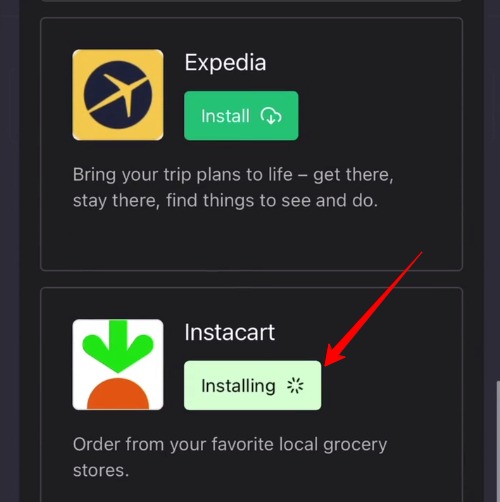
- Après l'installation, vous verrez les logos des plugins apparaître sous "Plugins". Cela signifie que vous avez ajouté les plugins avec succès.
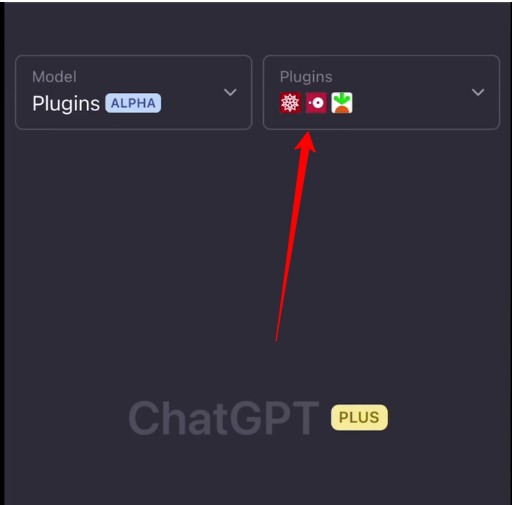
Ajouter une requête
Après avoir installé avec succès les plugins, ne revenez pas à l'écran de requête et entrez la requête. Selon les plugins installés, ChatGPT se connectera aux plugins et demandera les informations nécessaires. Vous pouvez spécifier le nom du plugin installé pour obtenir de meilleurs résultats (par exemple : Calculer les calories pour une recette avec WolframAlpha). N'oubliez pas que vous devez installer le plugin avant d'entrer une requête à ce sujet.
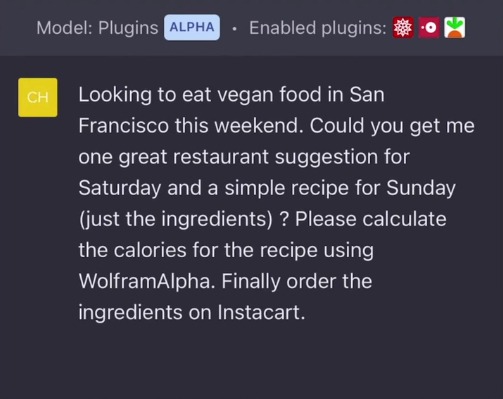
Obtenir des résultats
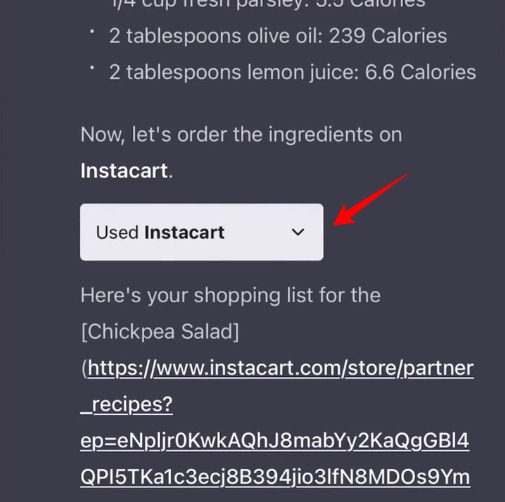
En fonction de votre requête, ChatGPT répondra avec une réponse. Il peut s'agir de commander des produits d'épicerie sur Instacart ou d'envoyer des e-mails externes via Gmail. Au moment de la rédaction, ChatGPT comprend 11 plugins pour des sites externes, dont Expedia, OpenTable, Kayak, Klarna Shopping et Zapier, ainsi que deux plugins d'OpenAI, l'un pour la navigation et l'autre pour l'interprétation du code.
Lecture connexe: 10 façons simples de réparer le chat GPT ne fonctionne pas
Tirez le meilleur parti de ChatGPT avec des plugins
L'annonce de l'ajout de plugins à ChatGPT a suscité l'enthousiasme des utilisateurs, car tout le monde était enthousiasmé par les possibilités. Bientôt, vous pourrez effectuer la plupart des tâches sans quitter la fenêtre de chat. J'espère que vous trouverez notre guide utile. Si vous avez des questions, n'hésitez pas à les poser ci-dessous dans les commentaires. Nous nous ferons un plaisir de vous guider.
FAQ sur les plugins ChatGPT
Comment afficher une liste des plugins ajoutés à ChatGPT
Pour voir la liste des plugins ajoutés à votre ChatGPT, ouvrez ChatGPT et sélectionnez le modèle ci-dessus. Sélectionnez les plugins dans le menu déroulant. Cliquez maintenant sur les plugins sur le côté droit. Vous verrez maintenant une liste de tous les plugins qui ont été ajoutés à votre compte ChatGPT. Vous pouvez également voir les plugins sur la page d'invite. Vous pouvez cliquer sur les plugins activés en haut pour voir la liste des plugins ajoutés ou activés.
Comment puis-je sécuriser mon ChatGPT lorsque j'utilise des plugins ?
Par défaut, les plugins ChatGPT sont divisés en catégories vérifiées et non vérifiées. Assurez-vous que vous n'installez que des plugins de la catégorie vérifiée pour rendre votre ChatGPT plus sécurisé.
Comment fonctionnent les plug-ins ChatGPT ?
Un plugin ChatGPT permet aux utilisateurs de récupérer des informations telles que définies par les développeurs du plugin. En réponse à l'invite d'un utilisateur, ChatGPT utilise soit les données sur lesquelles il a été formé par OpenAI, soit l'un des plugins installés, selon la pertinence. Lorsqu'un utilisateur a des plugins activés, ChatGPT décide de répondre à une requête avec compétence en fonction de la requête. Un plugin est accédé s'il "pense" que le plugin aidera à répondre à la question de l'utilisateur.
